Edge是微软发布的一款新浏览器,作为其最新版本Windows的默认浏览器、它应该提供快速的速度和稳定的性能、但是,很多人说他们的Edge运行缓慢、他们不知道原因,但他们真的想尽快解决他们的Windows计算机上的问题、
在本页面:
- 为什么MicrosoftEdge这么慢
- MicrosoftEdge速度慢,如何修复
MicrosoftEdge是Microsoft设计的跨平台Web浏览器,用于替代Windows上以前的InternetExplorerWeb浏览器、Edge为Web浏览提供快速、私密和高效的体验,并在一个浏览器中提供性能、安全性和隐私性、(MicrosoftEdge和InternetExplorer一样吗?)
- 2015年,MicrosoftEdge首次针对Windows10和XboxOne发布、
- 2017年,Android和iOS版本已经发布、
- 2019年,macOS的版本已经发布、
- 2020年10月,Edge终于作为Linux的预览版发布、
为什么MicrosoftEdge这么慢
根据许多测试,MicrosoftEdge甚至比Chrome还要快;它可以在2秒内启动并非常快速地加载页面、不过,这里又来了一个很多用户关心的问题——为什么微软Edge这么慢、
- MicrosoftEdge在启动时没有响应、
- Edge加载页面需要几秒钟以上的时间、
- MicrosoftEdge根本不加载页面、
- 当您浏览、流式传输或玩游戏时,Edge响应非常缓慢、
如何修复GoogleChrome中的页面无响应错误?
提示:使用Windows时请小心,尤其是涉及重要数据时、如果您需要的数据突然丢失,您需要获取MiniTool提供的强大数据恢复软件,并尽快开始恢复丢失的文件!
免费下载
MicrosoftEdge速度慢的原因
为什么Edge这么慢?有很多原因、
- 升级期间损坏的应用程序数据库
- 损坏的系统文件
- 边缘扩展问题
- 缓存和浏览器历史记录过多
- 感染了病毒或勒索软件
- …
不管是什么原因导致MicrosoftEdge加载页面缓慢和无响应,更重要的是MicrosoftEdge故障排除、如何在Windows10上加速Edge?
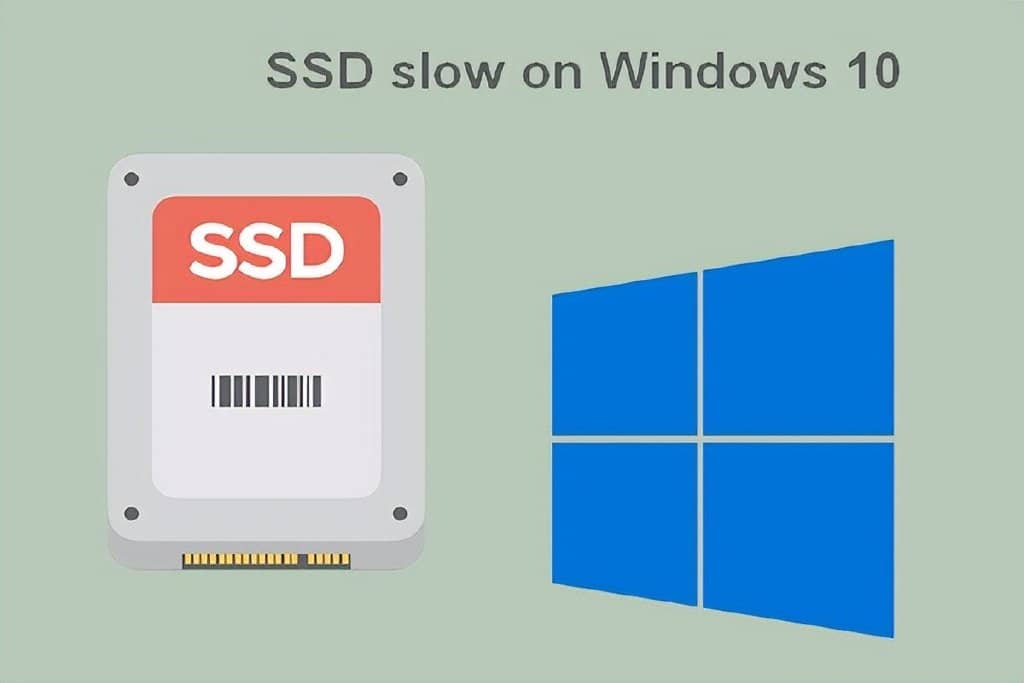
您的SSD在Windows10上运行缓慢,如何加快速度
导致SSD在Windows10上运行缓慢的原因有很多;这篇文章旨在介绍SSD运行缓慢的问题并提供有用的解决方案、
阅读更多
MicrosoftEdge速度慢,如何修复
当您遇到网页加载缓慢的Windows10或MicrosoftEdge的其他问题时,您应该立即尝试以下解决方案、
[已修复]MicrosoftEdge崩溃或不工作/不响应Windows、
1、检查互联网连接
当发现MicrosoftEdge未连接到Internet时,应首先检查Windows10上的Internet连接、如果找不到任何问题,可以运行Windows疑难解答来诊断和修复Internet连接问题、
运行Internet连接疑难解答:
- 按Windows+I、
- 选择更新和安全、
- 切换到左侧窗格中的疑难解答、
- 查找并选择Internet连接、
- 单击运行疑难解答、
- 等待该过程结束,然后重新启动计算机、
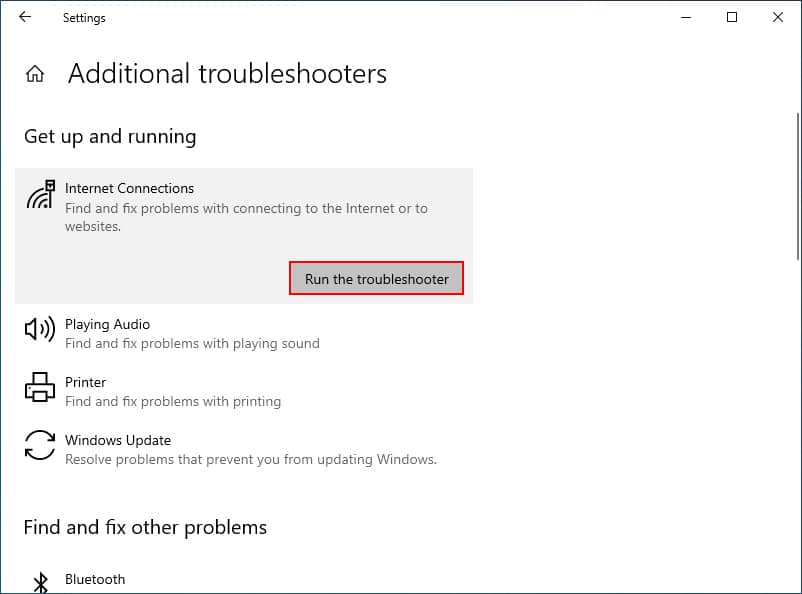
如果上述方法失败,您还可以运行网络疑难解答:
- 打开设置、
- 选择网络和互联网、
- 单击高级网络设置下的网络疑难解答、
- 按照说明继续、
此外,您可以尝试通过重置网络来加速Edge:
- 打开设置、
- 选择网络和互联网、
- 滚动到底部并单击Networkreset、
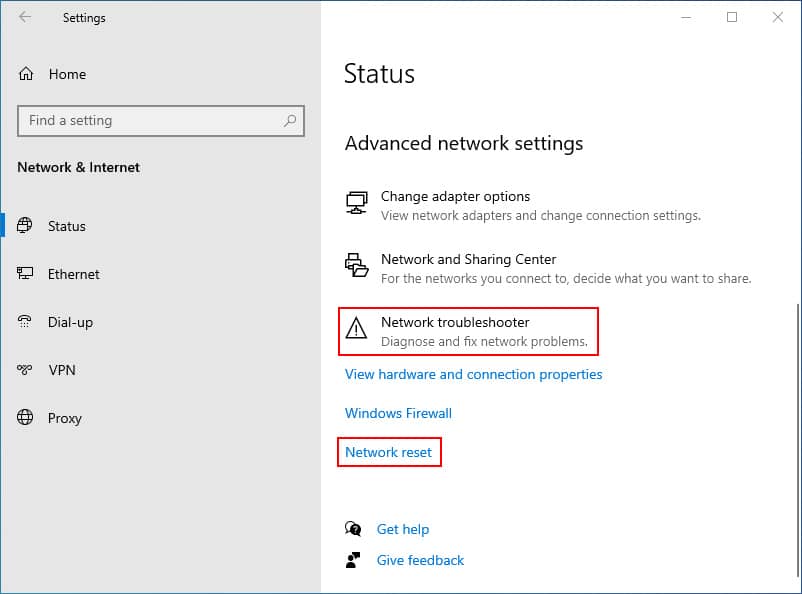
尝试解决网络问题的另一种方法是更新或卸载和重新安装网络适配器、如果您使用的是代理服务器,您也可以尝试更改代理服务器设置、
2、清除缓存、Cookie和浏览历史
- 打开微软边缘、
- 在地址栏中输入edge://settings/clearBrowserData并按Enter、
- 从时间范围的下拉菜单中选择所有时间、
- 检查浏览历史记录、Cookie、缓存以及您要清除的任何其他选项、
- 单击立即清除并等待、
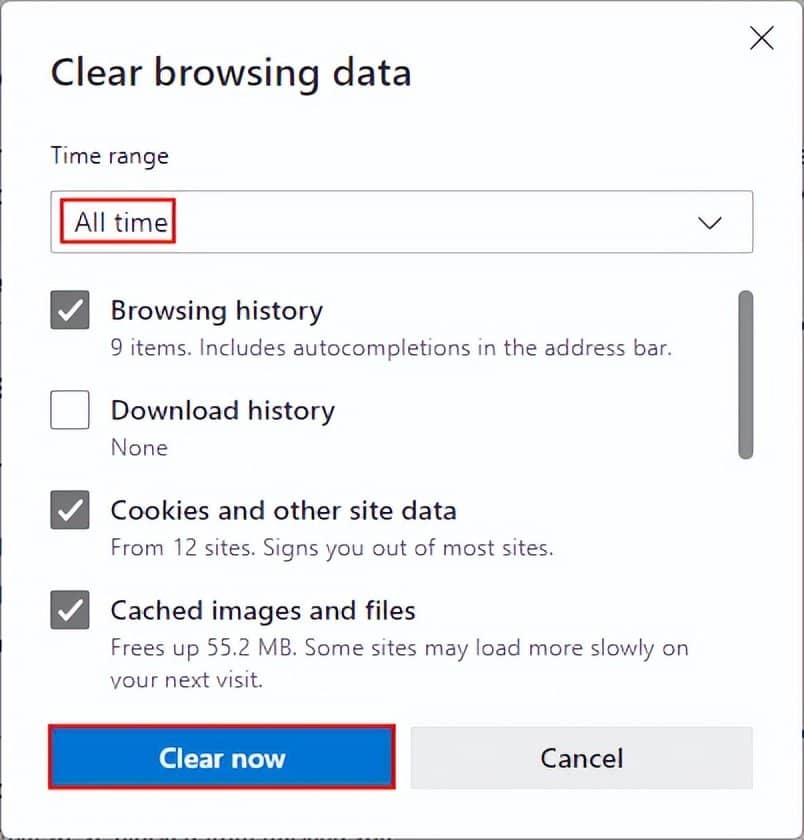
如何恢复谷歌浏览器删除的历史记录?
3、禁用扩展
您可以通过禁用附加组件或扩展来加快浏览速度、
- 在地址栏中输入edge://extensions/并按Enter、
- 浏览已安装的Edge浏览器扩展、
- 除非非常必要,否则关闭或删除所有扩展、
4、关闭后台应用程序
如果你发现MicrosoftEdge一直在运行,你可以去检查后台应用程序并关闭不必要的应用程序、
- 按Windows+I、
- 选择隐私、
- 转移到后台应用程序、
- 关闭所有不必要的应用程序、
5、修改浏览器标志
启用TCP快速打开:
- 在地址栏中输入about:flags并按Enter、
- 寻找网络、
- 勾选下面的EnableTCPFastOpen、
为后台选项卡启用低功耗模式:
- 转到about:flags、
- 寻找JavaScript、
- 选中Allowbackgroundtabstobeputintoalowerpowermode、
之后,您应该重新启动Edge、
6、重置或修复MicrosoftEdge
如何在Edge中重置:
- 转到edge://settings/resetProfileSettings、
- 单击重置并等待、
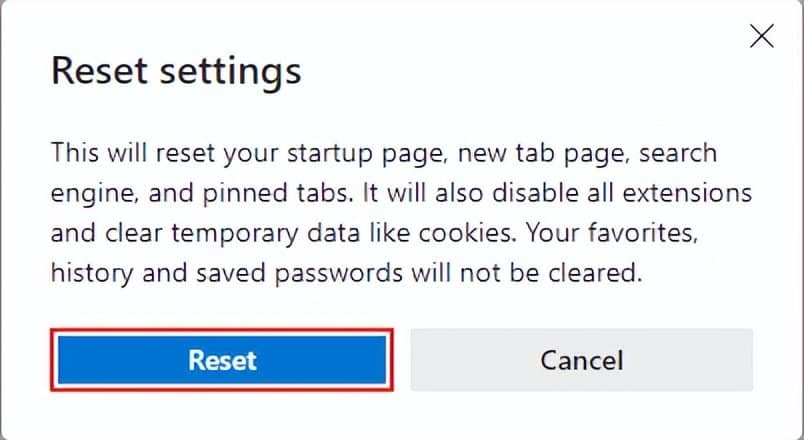
如何在Windows上重置或修复:
- 完全关闭Edge、
- 按Windows+S、
- 键入应用程序和功能,然后按Enter、
- 选择微软边缘、
- 单击高级选项,然后单击重置或修复、







